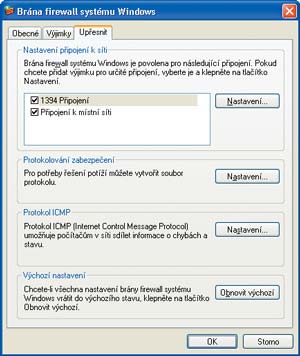1Klepněte na tlačítko
Start,
Ovládací panely a poklepejte na ikonu
Brána firewall systému Windows.
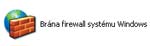 2
2Na kartě
Obecné vyberte možnost
Zapnuto a případně zrušte zatržení u položky
Nepovolovat výjimky. Provedené nastavení uložte klepnutím na tlačítko
OK. Chcete-li o bráně firewall získat bližší informace, klepněte v dolní části okna na odkaz
Další důležité informace o bráně firewall systému Windows.
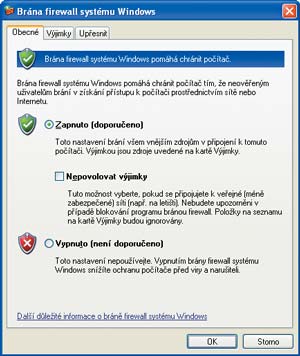 3
3Přejděte na kartu
Upřesnit. V části
Nastavení připojení k síti naleznete seznam všech vytvořených připojení. Zatržená připojení jsou chráněna
Bránou firewall systému Windows. Pro upřesnění nastavení firewallu stiskněte tlačítko
Nastavení. Bližší konfigurace firewallu vyžaduje pokročilejší znalosti a je tedy určena pouze pro zkušené uživatele.
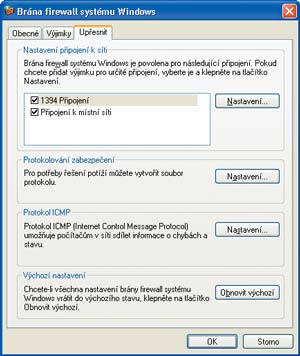 4
4Pokud si přejete povolit protokolování úspěšných připojení a zamítnutých paketů, klepněte v části
Protokolování zabezpečení na tlačítko
Nastavení. Otevře se nové okno, v němž zatrhněte políčko
Protokolovat vyřazené pakety a
Protokolovat úspěšná připojení. Vytvořený protokol naleznete v umístění uvedeném na řádku
Název, odkud jej můžete zobrazit dvojím poklepáním levým tlačítkem myši.
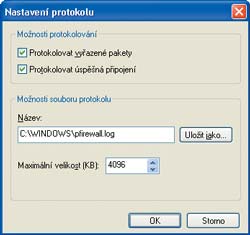 5
5Provedené nastavení uložte klepnutím na tlačítko
OK. Pokud se nyní některý program pokusí o komunikaci se vzdáleným počítačem, zobrazí firewall
dialogové okno, kde se můžete rozhodnout, zda danou komunikaci
povolíte nebo
zakážete. Stisknutím tlačítka
Odložit dotaz na později dojde k
dočasnému zablokování programu a tento dialog se při jeho dalším spuštění zobrazí znovu.
 6
6Jestliže pro daný program či službu vytvoříte stisknutím tlačítka
Odblokovat výjimku, přidá se tato položka do seznamu
Programy a služby, jenž naleznete v okně
Brána firewall systému Windows na kartě
Výjimky.
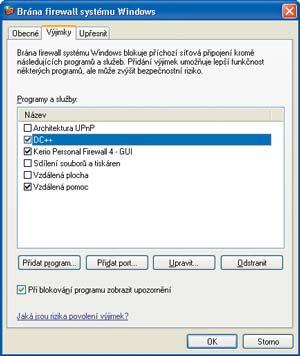 7
7Chcete-li získat bližší informace o vytvořených výjimkách a případném riziku, klepněte v dolní části okna na odkaz
Jaká jsou rizika povolení výjimek? Pro uzavření tohoto okna bez uložení provedených změn klepněte na
Storno.
TIP:
Pokud máte v systému nainstalován nějaký jiný firewall, Bránu firewall systému Windows rozhodně nezapínejte. Dva současně běžící firewally, stejně jako dva antivirové programy, by mohly působit zbytečné komplikace.
TIP:
Chtěli byste firewall uvést do výchozího nastavení? Otevřete okno Brána firewall systému Windows a přejděte na kartu Upřesnit. V dolní části okna Výchozí nastavení stiskněte tlačítko Obnovit výchozí a zobrazený dialog potvrďte klepnutím na Ano.